-
截图怎么截,小编告诉你怎么截图
- 2018-04-26 19:41:03 来源:windows10系统之家 作者:爱win10
qq,yy等都是我们经常使用的聊天工具,这些聊天软件中都带有截图的功能,那么,除了这些截图之外,电脑自带的截图怎么截呢?我猜测可能大部分玩家都不知道吧,哈哈,没关系,今天小编就告诉大家电脑的截图怎么截吧,下面这篇教程就是如何截图的教程了。希望这个教程能对朋友们有所帮助。
大家在使用电脑的时候经常会用到截图这个功能,但是大部分玩家都是采用qq截图或者yy截图,因为大部分玩家对于截图都是只知道这方面的,其实电脑是自带有截图功能的,只不过有些用户不是非常了解或者说根本不知道罢了,那么电脑截图怎么截呢?你的好朋友狗子今天就给大家带来一篇关于如何截图的文章给大家。
电脑截图教程
截图方法一:快捷键截图Print Scr Sysrq(这个按键一般在F12附近),点击这个按键之后会截图全屏,但是看不出反应,ctrl+v粘贴就出来了
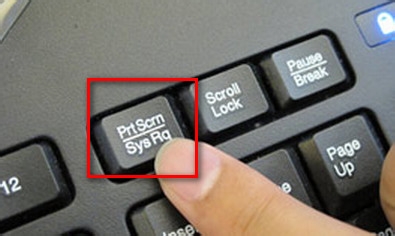
怎么截图系统软件图解1
截图方法二:按Alt + Print Screen SysRq,这个同样截图的时候看不出反应,同样是按ctrl+v粘贴就出来了
截图怎么截系统软件图解2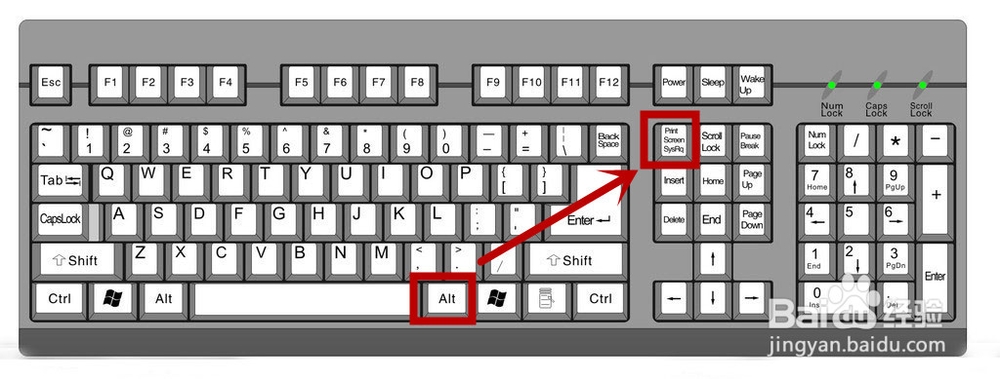
还有一种是系统自带的截图功能
截图怎么截系统软件图解3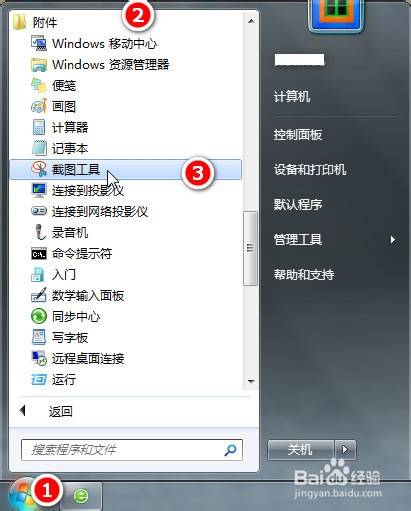
以上的截图方式你学会了嘛?
猜您喜欢
- u盘制作成启动盘制作教程2016-12-07
- win7系统睡眠后总是被自动唤醒怎么解..2015-04-28
- win7系统快速关机实用技巧2016-09-05
- Ghost win10官网正版RS1 X64专业版最..2017-01-07
- 安装windows7系统的注意事项2015-01-15
- 一键重装软件怎么样?2017-02-14
相关推荐
- win7雨林木风与深度系统哪个比较好.. 2017-06-13
- 如何在win7下安装xp系统 2017-02-25
- win7旗舰版激活软件如何激活.. 2022-08-26
- 32位win7系统文件夹加密图文详解.. 2017-07-24
- 本地连接不见了,小编告诉你电脑本地连.. 2018-04-16
- 教你电脑没有声音了怎么恢复.. 2020-07-04





 系统之家一键重装
系统之家一键重装
 小白重装win10
小白重装win10
 雨林木风ghost win7系统下载64位旗舰版1802
雨林木风ghost win7系统下载64位旗舰版1802 Chrome Google Tasks v1.2官方版
Chrome Google Tasks v1.2官方版 Databa<x>se Browser v5.0.0.10 万能数据库查看器
Databa<x>se Browser v5.0.0.10 万能数据库查看器 Basilisk浏览器 v1.2官方版
Basilisk浏览器 v1.2官方版 PotPla<x>yer v1.5.38513 汉化绿色版 32/64位 (全能视频播放器)
PotPla<x>yer v1.5.38513 汉化绿色版 32/64位 (全能视频播放器) 系统之家Ghost Win8 x64专业版v201608
系统之家Ghost Win8 x64专业版v201608 南帮收音机 v
南帮收音机 v 风林火山ghos
风林火山ghos 100系统 wind
100系统 wind 7-Data Photo
7-Data Photo 萝卜家园ghos
萝卜家园ghos 小白系统win1
小白系统win1 小白系统Win8
小白系统Win8 萝卜家园Ghos
萝卜家园Ghos 小白系统Ghos
小白系统Ghos 雨林木风ghos
雨林木风ghos 雨林木风ghos
雨林木风ghos CCleaner v4.
CCleaner v4. 粤公网安备 44130202001061号
粤公网安备 44130202001061号